Cosa fare se si dimentica il passcode dell'iPhone o dell'iPad

Non riesci più ad accedere al tuo iPhone o iPad? Se hai dimenticato il PIN e non hai impostato Touch ID su un moderno iPhone o iPad, dovrai reimpostare il telefono o il tablet per riottenere l'accesso.
Perderai tutto ciò che è stato memorizzato sul dispositivo stesso, anche se è possibile ripristinare dai backup. Se hai sincronizzato il tuo iPhone o iPad con iTunes, puoi anche fare un nuovo backup per assicurarti di non perdere nulla.
Perché non riesco a ignorare il passcode?
Non c'è modo di aggirare il PIN e riottenere l'accesso a un iPhone o iPad, anche se hai il nome utente e la password dell'account registrati in iCloud.
Inserisci il passcode errato per sei volte di fila e sarai informato che il tuo dispositivo è "disabilitato" per un periodo di tempo, impedendo a te (oa un utente malintenzionato) di provare più e più volte.
Su un dispositivo iOS moderno, le chiavi di crittografia hardware sono effettivamente protette con il passcode inserito. Questo è il motivo per cui devi sempre inserire il PIN o il passcode ogni volta che il tuo dispositivo si riavvia, anche se hai abilitato touch ID. Non c'è modo di aggirare questo oltre a pulire l'iPhone o l'iPad e iniziare a funzionare.
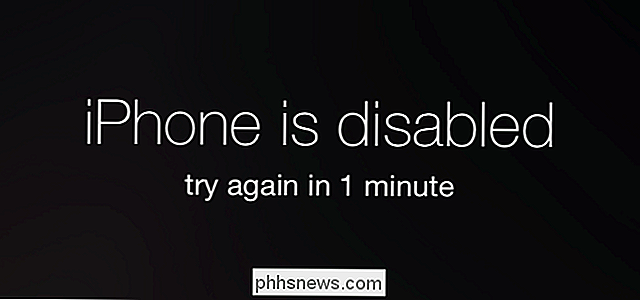
Pulire e ripristinare da un backup di iTunes
CORRELATO: Che cosa è necessario sapere sui backup di iPhone e iPad
Se tu? In precedenza, hai sincronizzato il tuo iPhone o iPad con iTunes su Mac o PC, puoi fare in modo che iTunes esegua un nuovo backup e ripristini quel backup. Non perderai alcun dato se puoi farlo.
Per fare ciò, collega il tuo iPhone o iPad a un computer che hai precedentemente sincronizzato con un iTunes aperto. Se iTunes richiede un passcode, non potrai fornirlo se non riesci a superare la schermata di blocco. Prova con un altro computer che hai sincronizzato in precedenza. Se ti viene richiesto un passcode, non sarai in grado di eseguire il backup o il ripristino del dispositivo da iTunes: dovrai invece utilizzare uno dei seguenti metodi.
Se iTunes non richiede un passcode, puoi visitare la schermata di riepilogo del dispositivo in iTunes e fare clic su "Esegui backup" per effettuare un backup.
Al termine del backup, fai clic su "Ripristina iPhone" o "Ripristina iPad". Sarai in grado di ripristinare dal backup appena creato, impostando un nuovo passcode mentre lo fai. Il passcode non fa parte del backup. Seleziona "Ripristina da Backup di iTunes" mentre ripeti il processo di installazione.
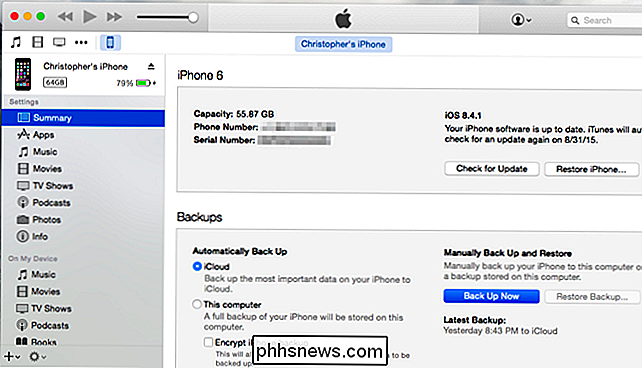
Cancella da Trova il mio iPhone
CORRELATO: Come tenere traccia, disattivare e cancellare un iPhone, iPad o Mac perduto
Se non hai sincronizzato il dispositivo con iTunes e Trova il mio iPhone è abilitato sul dispositivo, visita la pagina Trova il mio iPhone su iCloud.com nel browser web e accedi con il tuo account iCloud e la password.
Seleziona l'iPhone o iPad da pulire usando l'opzione nella parte superiore dello schermo, quindi fare clic sul pulsante "Cancella". Questo cancellerà remotamente il tuo iPhone o iPad. Quando lo ripristini, sarai in grado di eseguire il ripristino da un backup iCloud o configurarlo come nuovo dispositivo. In ogni caso, sarà possibile immettere un nuovo PIN o codice di accesso.
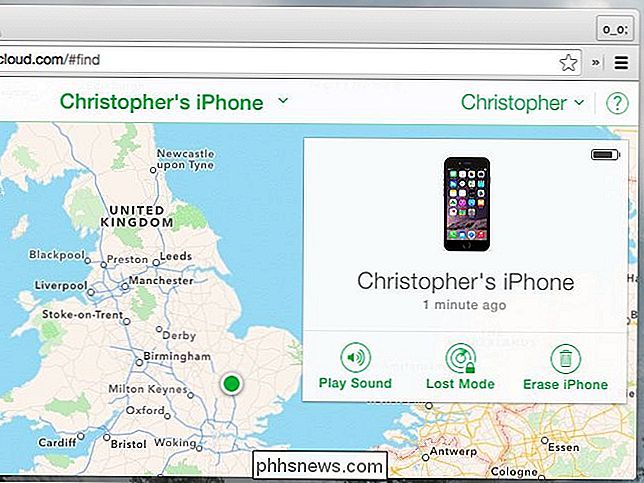
Cancella dalla modalità di ripristino
CORRELATO: Come ripristinare l'iPhone o l'iPad, anche se non si avvia
Se non hai impostato Trova il mio iPhone e non hai mai eseguito il backup del tuo iPhone o iPad su PC o Mac, dovrai utilizzare la modalità di ripristino per pulirlo.
Per fare ciò, avrai bisogno di Mac o PC con iTunes installato e il cavo in dotazione per collegare l'iPhone o l'iPad al PC.
Innanzitutto, collega l'iPhone o l'iPad al computer e apri iTunes. Tieni premuti contemporaneamente i pulsanti Accensione / Riattiva e Home per riavviare forzatamente il tuo iPhone o iPad. (Nel caso dell'iPhone 7, premere e aprire i pulsanti di accensione / attivazione e il pulsante di riduzione del volume.) Non rilasciare i pulsanti, anche se viene visualizzato il tipico logo Apple. Tieni premuti i pulsanti fino a quando non vedi la schermata della modalità di ripristino, che contiene un logo di iTunes e un contorno di cavo.
iTunes ti informerà che "C'è un problema con l'iPhone [o l'iPad] che richiede di essere aggiornato o ripristinato. "Fare clic sul pulsante" Ripristina "per ripristinare le impostazioni predefinite del dispositivo. In seguito, puoi configurarlo da zero e ripristinarlo dai backup di iCloud, se precedentemente il backup iCloud era stato abilitato.
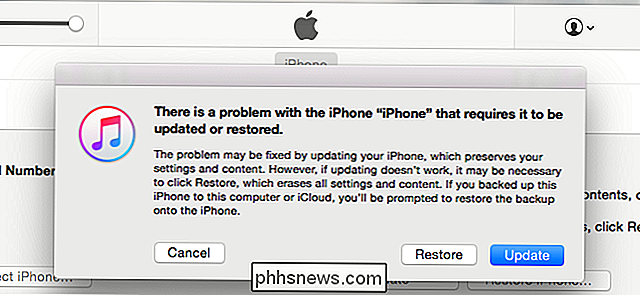
Questi metodi funzioneranno anche con i dispositivi Apple Touch di Apple. Se dimentichi il passcode sul tuo Apple Watch, puoi cancellarlo dall'app Apple Watch sul tuo iPhone e ripristinare un backup Apple Watch anche dal tuo iPhone.
Image Credit: DeclanTM su Flickr

Come fermare un paragrafo dalla divisione tra le pagine in Microsoft Word
Quando si digita Word, i paragrafi fluiscono fluidamente da una pagina alla successiva e le interruzioni di pagina vengono automaticamente inserite quando necessario. Tuttavia, cosa succede se si desidera mantenere un determinato paragrafo e non dividere i paragrafi tra due pagine? C'è una semplice soluzione per questo.

Usa aggiornamento manuale per risparmiare la durata della batteria su qualsiasi tablet o smartphone
Vuoi far durare più a lungo la batteria del tablet o dello smartphone? Impedisci di verificare automaticamente la presenza di nuove e-mail e altri dati in background. "Fetch" scaricherà la batteria più velocemente. Questo suggerimento è particolarmente utile su un tablet che non usi sempre. Disattivando tutta questa attività in background, puoi mettere da parte l'iPad (o un altro tablet) e scaricare la batteria molto più lentamente.



